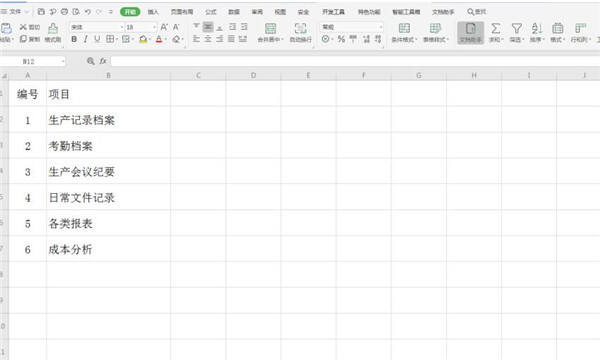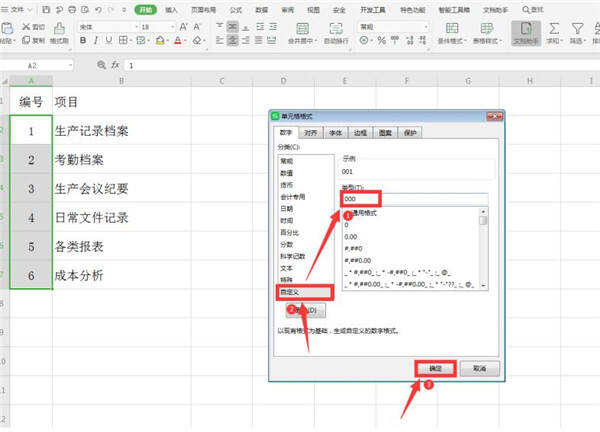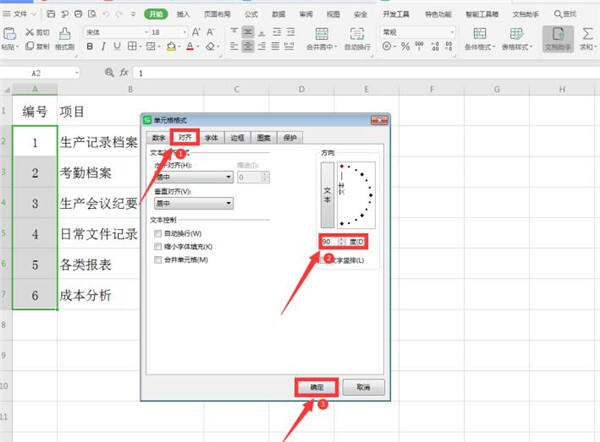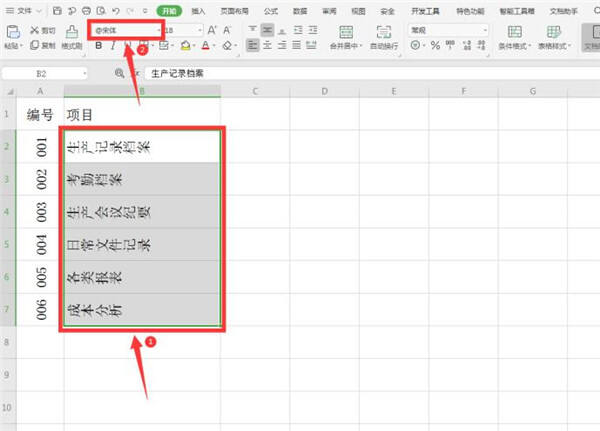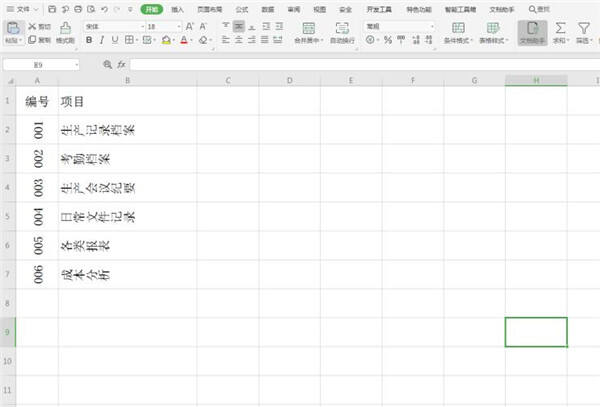Excel如何制作文件夹侧标签-使用Excel制作文件夹侧标签步骤
办公教程导读
收集整理了【Excel如何制作文件夹侧标签-使用Excel制作文件夹侧标签步骤】办公软件教程,小编现在分享给大家,供广大互联网技能从业者学习和参考。文章包含208字,纯文字阅读大概需要1分钟。
办公教程内容图文
选中编号一栏,右键弹出菜单,点击【设置单元格格式】:
在弹出的【单元格格式】对话框中,选择【数字】选项卡下的【自定义】,在类型中输入“000”:
再点击【对齐】选项,将左侧的【方向】角度更改为“90°”:
随后选中文字一栏,在菜单栏中的字体前面加上“@”:
这样一个完整的文件夹侧标签制作完成:
办公教程总结
以上是为您收集整理的【Excel如何制作文件夹侧标签-使用Excel制作文件夹侧标签步骤】办公软件教程的全部内容,希望文章能够帮你了解办公软件教程Excel如何制作文件夹侧标签-使用Excel制作文件夹侧标签步骤。
如果觉得办公软件教程内容还不错,欢迎将网站推荐给好友。